ทวิตเตอร์ล่ม... หรือเป็นเพียงคุณ?
เมื่อเกิดการขัดข้องของเว็บครั้งใหญ่ ผู้คนจะทวีตเกี่ยวกับเรื่องนี้บน ทวิตเตอร์. แต่ถ้า Twitter ล่มและไม่สามารถเข้าถึงได้ คุณจะไม่สามารถทวีตได้ บางครั้งก็ไม่ใช่ความผิดของ Twitter ต่อไปนี้คือวิธีแก้ปัญหา Twitter เพื่อดูว่าปัญหาอยู่ที่ Twitter, การเชื่อมต่ออินเทอร์เน็ต, อุปกรณ์, เบราว์เซอร์, แอพ หรือบัญชี Twitter ของคุณ
วิธีแก้ไขเมื่อคุณไม่สามารถเข้าถึง Twitter
เมื่อคุณไม่สามารถทวีตได้ ให้พิจารณาว่าปัญหาเกิดขึ้นที่ใด ทำตามคำแนะนำการแก้ปัญหาเหล่านี้:
-
ตรวจสอบสถานะทวิตเตอร์. ตรวจสอบหน้าสถานะ Twitter เพื่อดูว่ามีอะไรเกิดขึ้นกับแพลตฟอร์มโซเชียลมีเดียหรือไม่ หากคุณเห็นข้อความเช่น "การหยุดชะงักของบริการ" ในช่วงล่าสุด แสดงว่ามีปัญหากับ Twitter

ข้อความ "การทำงานของระบบทั้งหมด" อาจบ่งชี้ว่าปัญหาอยู่ที่อื่น หรือ Twitter ยังไม่ทราบว่ามีปัญหา
-
เข้าถึง Twitter บนแพลตฟอร์มอื่น โดยทั่วไปแล้ว คนส่วนใหญ่เข้าถึง Twitter จากแอพหรือจากเว็บเบราว์เซอร์ หากวิธีใดวิธีหนึ่งเหล่านี้ไม่ได้ผล ให้ลองใช้วิธีอื่น
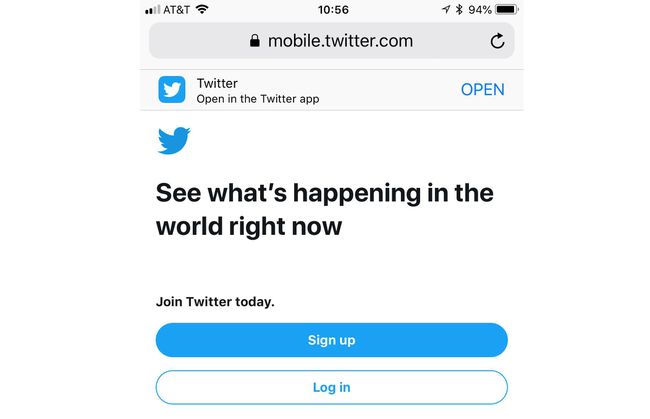
- เข้าถึง Twitter จากเบราว์เซอร์: ไปที่ https://www.twitter.com. บนอุปกรณ์ Windows และ macOS จะแสดงเว็บไซต์ Twitter แบบเต็ม บนอุปกรณ์ Android และ iOS คุณจะถูกเปลี่ยนเส้นทางไปยังไซต์เวอร์ชันมือถือ
- เข้าถึง Twitter เวอร์ชันมือถือ: หากคุณยังไม่สามารถเข้าถึง Twitter ให้เปิด Twitter เวอร์ชันมือถือที่ https://mobile.twitter.com. เวอร์ชันนี้เรียกอีกอย่างว่า Twitter Lite เนื่องจากใช้ข้อมูลน้อยกว่าและรองรับการเข้าถึง Twitter ในการเชื่อมต่อเครือข่ายที่ช้าหรือไม่สม่ำเสมอ
- แอพ Twitter อย่างเป็นทางการ: ติดตั้งและลงชื่อเข้าใช้แอป Twitter อย่างเป็นทางการสำหรับอุปกรณ์ของคุณ Twitter เสนอแอพสำหรับ Android, iOS, และ Windows 10 ระบบต่างๆ แอป Twitter อย่างเป็นทางการช่วยให้คุณเข้าถึง Twitter ได้โดยไม่มีข้อจำกัดบางประการที่พบในแอป Twitter ของบริษัทอื่นเป็นครั้งคราว
คุณอาจรับและส่งทวีตทาง SMS จากโทรศัพท์มือถือ ในการดำเนินการนี้ ให้ค้นหารหัสย่อของผู้ให้บริการของคุณ จากนั้นพิมพ์คำว่า เริ่ม ไปที่รหัสย่อ ตัวอย่างเช่น ในสหรัฐอเมริกา นี่คือ 40404 คุณจะส่งข้อความ เริ่ม ถึง 40404
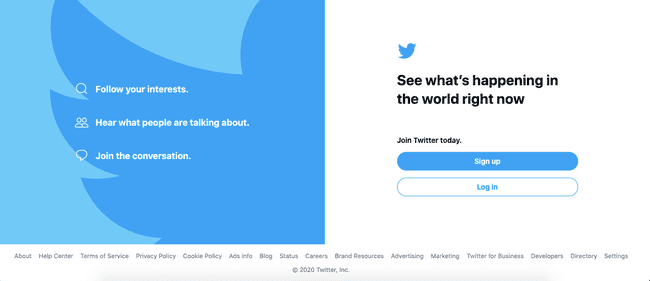
รีสตาร์ทอุปกรณ์ของคุณ. หากคุณยังไม่สามารถเข้าถึง Twitter ได้ ให้ปิดอุปกรณ์ของคุณแล้วเปิดใหม่ การรีสตาร์ทบางครั้งช่วยแก้ไขปัญหาการเชื่อมต่อและแอปพลิเคชัน
-
ตรวจสอบการกรอง เครื่องมือหลายอย่างบล็อกการเข้าถึงไซต์โซเชียลมีเดีย มีสองสามวิธีในการตรวจสอบว่าตรงกับสถานการณ์ของคุณหรือไม่
- ลองไซต์โซเชียลมีเดียอื่นเช่น Facebook หรือ Instagram: หากคุณสามารถเข้าถึงเว็บไซต์ส่วนใหญ่ได้ แต่ไม่ใช่ไซต์โซเชียลมีเดีย จากเบราว์เซอร์ ปัญหาอาจไม่ได้อยู่ที่ Twitter แต่การจำกัดอาจป้องกันการเข้าถึงไซต์โซเชียลมีเดียจากอุปกรณ์หรือ IP ของคุณ
- การตั้งค่าตัวบล็อกเนื้อหา: หากคุณใช้ตัวบล็อกเนื้อหาในเบราว์เซอร์ของคุณ เช่น AdBlock Plus, Disconnect หรือ Ghostery ให้ตรวจสอบและเปลี่ยนการตั้งค่าเพื่ออนุญาตให้เข้าถึง Twitter.com
- การตั้งค่าไฟร์วอลล์และ Wi-Fi: ไซต์โซเชียลมีเดียอาจถูกบล็อกโดยการกำหนดค่าอุปกรณ์เครือข่าย เช่น จุดเข้าใช้งาน Wi-Fi หรือไฟร์วอลล์ ลงชื่อเข้าใช้จุดเข้าใช้งาน Wi-Fi เราเตอร์หรือไฟร์วอลล์เพื่อตรวจสอบการตั้งค่าการกรอง เราเตอร์ที่ต่างกันมีการควบคุมที่แตกต่างกัน มองหาตัวเลือกการกรองหรือ การตั้งค่าการควบคุมโดยผู้ปกครอง สำหรับอุปกรณ์ของคุณ
-
ตรวจสอบการเชื่อมต่อเครือข่ายของคุณ. ตรวจสอบเพื่อดูว่าคุณเชื่อมต่อกับเครือข่ายหรือไม่โดยเปิดเบราว์เซอร์ไปยังไซต์หลักอื่น เช่น Google หากคุณไม่สามารถเชื่อมต่อกับไซต์อื่นได้ ปัญหาอาจเกิดจากเครือข่ายในบ้านของคุณ
- สถานะ Wi-Fi: ตรวจสอบสถานะของจุดเข้าใช้งาน Wi-Fi เราเตอร์หรือโมเด็มของคุณ อุปกรณ์เครือข่ายส่วนใหญ่มีไฟแสดงว่าอุปกรณ์เปิดอยู่และเชื่อมต่ออยู่ ไฟสีแดงหรือไฟขาดอาจบ่งบอกถึงปัญหา
- รีเซ็ต: เช่นเดียวกับอุปกรณ์หลายๆ เครื่อง การรีสตาร์ทอาจช่วยได้ ปิดอุปกรณ์ หากคุณไม่พบสวิตช์เปิดปิด ให้ถอดสายไฟ จากนั้นเปิดอุปกรณ์อีกครั้งหรือเสียบปลั๊กกลับเข้าไปใหม่ รอสักครู่เพื่อให้อุปกรณ์เชื่อมต่อกับผู้ให้บริการอินเทอร์เน็ตของคุณอีกครั้ง จากนั้นเชื่อมต่อกับ Twitter
- ลองเครือข่ายอื่น: คุณอาจเปลี่ยนไปใช้เครือข่ายอื่น จากนั้นเชื่อมต่อกับ Twitter ตัวอย่างเช่น บนโทรศัพท์ Android หรือ iPhone ปิด Wi-Fi บนอุปกรณ์ของคุณ แล้วเชื่อมต่อกับ Twitter หรือหากคุณปิด Wi-Fi ให้เปิด Wi-Fi เชื่อมต่อกับจุดเข้าใช้งานในบริเวณใกล้เคียง จากนั้นเข้าถึง Twitter
-
เปลี่ยนการตั้งค่าเซิร์ฟเวอร์ DNS. หากการเข้าถึงอินเทอร์เน็ตและการเชื่อมต่อส่วนใหญ่ของคุณใช้งานได้ แต่ไม่ใช่ Twitter ให้เปลี่ยนการตั้งค่า DNS ของอุปกรณ์ บางครั้งการตั้งค่า DNS ที่ไม่สมบูรณ์ ไม่ถูกต้อง หรือถูกบล็อก ทำให้ไม่สามารถเข้าใช้งานบางไซต์ได้
ในกรณีส่วนใหญ่ ผู้ให้บริการอินเทอร์เน็ตของคุณจะจัดการ DNS ตามค่าเริ่มต้น แต่คุณอาจกำหนดค่าอุปกรณ์หรือเราเตอร์ให้ใช้ผู้ให้บริการ DNS อื่น ตัวอย่างเช่น ข้อเสนอ Cloudflare, Google, OpenDNS และ Quad9 บริการ DNS ฟรี.
-
ตรวจสอบปัญหาบัญชี หากคุณสามารถเชื่อมต่อกับ Twitter ได้ แต่ลงชื่อเข้าใช้ไม่ได้ คุณมีทางเลือกสองสามทาง
โซลูชันเหล่านี้บอกเป็นนัยว่าคุณสามารถเข้าถึงไซต์หรือแอป Twitter ได้ แต่คุณลักษณะบางอย่างใช้งานไม่ได้
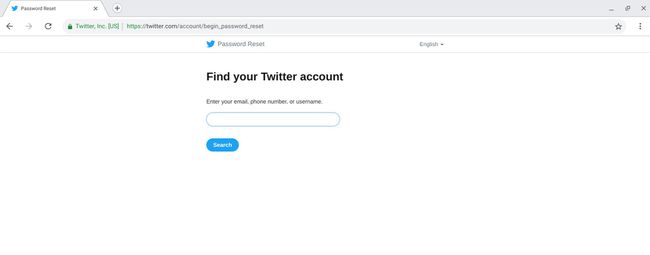
- รีเซ็ตรหัสผ่านของคุณ: ไปที่หน้าลงชื่อเข้าใช้ Twitter ในเบราว์เซอร์หรือบนแอพ Twitter สำหรับมือถือสำหรับ Android หรือ iOS แล้วเลือก ลืมรหัสผ่าน. เพื่อให้กระบวนการรีเซ็ตรหัสผ่านเสร็จสมบูรณ์ คุณอาจต้องเข้าถึงบัญชีอีเมลที่เชื่อมโยงกับบัญชี Twitter ของคุณ สำหรับความช่วยเหลือในการรีเซ็ตรหัสผ่านเพิ่มเติม ไปที่ Twitter Help Center เพื่อค้นหาข้อมูลเกี่ยวกับ วิธีรีเซ็ตรหัสผ่านที่สูญหายหรือลืม.
- บัญชีถูกล็อค: หากคุณหรือบุคคลอื่นลงชื่อเข้าใช้ไม่สำเร็จสักสองสามครั้ง Twitter อาจล็อคบัญชีของคุณ หลังจากเหตุการณ์นี้เกิดขึ้น โปรดรอประมาณหนึ่งชั่วโมงก่อนที่จะพยายามลงชื่อเข้าใช้อีกครั้ง ระหว่างการล็อกเอาต์ Twitter จะไม่อนุญาตให้คุณลงชื่อเข้าใช้ แม้ว่าคุณจะป้อนรหัสผ่านที่ถูกต้องก็ตาม
- บัญชีถูกระงับ: Twitter อาจระงับบัญชีเนื่องจากทวีตที่ไม่เหมาะสม พฤติกรรมสแปม หรือปัญหาด้านความปลอดภัยที่อาจเกิดขึ้น ในบางกรณี Twitter อาจอนุญาตให้คุณยกเลิกการระงับบัญชีของคุณ หาก Twitter อนุญาต คุณจะเห็นคำแนะนำหรือคำขอข้อมูลเพิ่มเติมหลังจากลงชื่อเข้าใช้ มิเช่นนั้นคุณอาจต้อง พยายามปลดล็อคบัญชีของคุณ หรือ ยื่นอุทธรณ์ ของการระงับของคุณกับ Twitter
